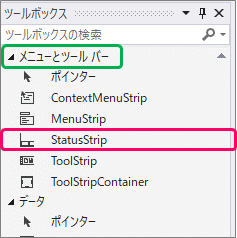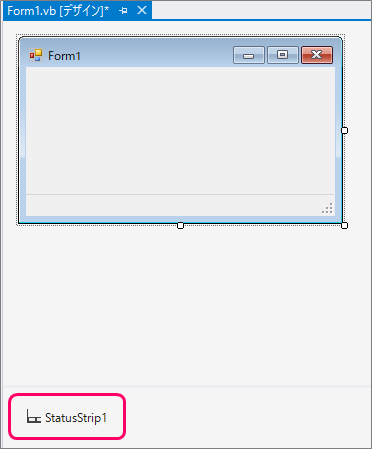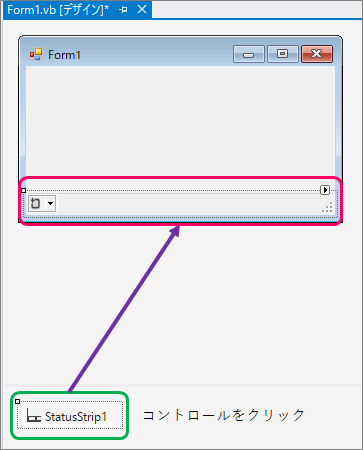訪問して頂きありがとうございます。まさふくろーです。
この記事では、ステータスバーを作成する方法をご紹介します。
目次
ステータスバーを作成する
ステータスバーに現在日を表示する。
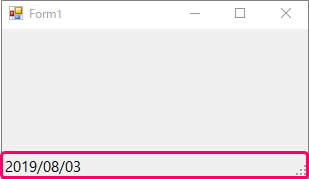
使用するコントロール
StatusStripコントロール
| 解説
|
ステータスバーをフォームに追加するには、StatusStripコントロールを使います。 |
|
StatusStripコントロールは、ツールボックスの「メニューとツールバー」から「StatusStrip」を選択して、フォームをクリックして追加します。
|
|
|
追加したStatusStripコントロールは、コンポーネントトレイに表示されます。
|
|
|
コンポーネントトレイに表示されたStatusStripコントロールをクリックすると、フォームに、ステータスバーとして表示されます。
|
作成手順
ToolStripStatusLabelの追加
コンポーネントトレイのStatusStripコントロールをクリックします。
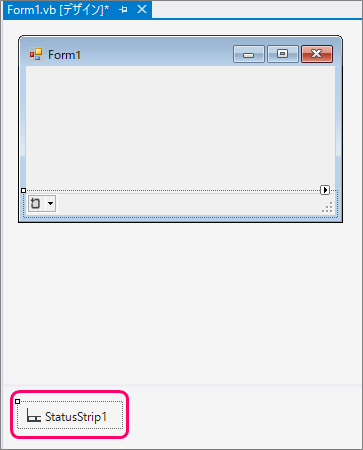
①「▼」をクリック⇒②「StatusLabel」を選択します。すると、ToolStripStatusLabelコントロールが追加されます。
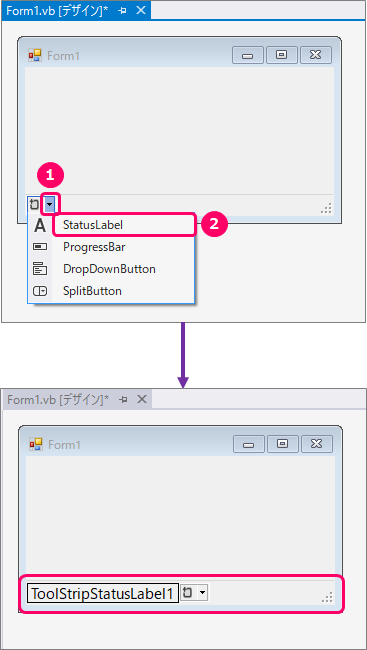
イベントハンドラーの作成
フォームをクリックします。
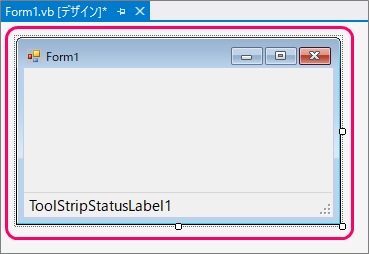
プロパティウィンドウの①「イベント」をクリック⇒②イベント一覧の入力ボックス(ピンク枠)をダブルクリックし、「Load」イベントを作成します。
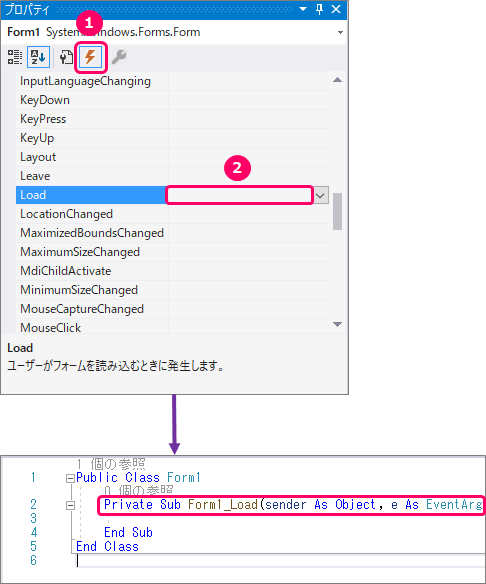
サンプルプログラム
|
1 2 3 4 5 6 7 |
Public Class Form1 Private Sub Form1_Load(sender As Object, e As EventArgs) Handles MyBase.Load ToolStripStatusLabel1.Text = Today.ToShortDateString End Sub End Class |
| 2 | 画面起動時に、 |
| 4 | 現在日を取得し、ステータスバーに表示する。 |
ステータスバーの表示を右寄せにする
設定手順
ToolStripStatusLabelコントロールをクリックします。
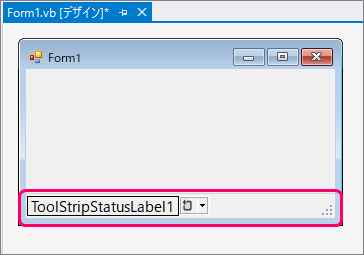
プロパティウィンドウにて、以下プロパティを設定します。
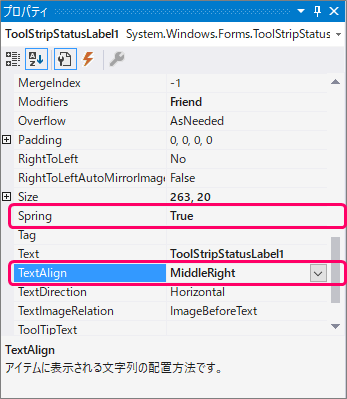
| プロパティ | 設定値 | |
| Spring | ラベルがステータスバーの幅いっぱいに表示するかを設定。 | True |
| TextAlign | 文字列の配置位置を設定。 | MiddleRight |
設定した結果は、以下のようになります。
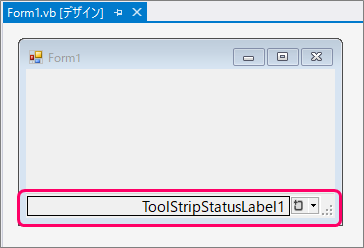
最後まで読んでいただき、ありがとうございました!
本のまとめ関連記事はこちら